om du någonsin stött på en android-telefon blir Murad, är du på rätt plats. Här i det här inlägget kan du få flera ultimata sätt att fixa din murade telefon och ta den tillbaka till jobbet som vanligt.
 Joy Taylor Senast Uppdaterad: Oktober. 13, 2021
Joy Taylor Senast Uppdaterad: Oktober. 13, 2021 Android-telefoner tegel inte om du inte blandar dig med deras operativsystem. Du kan sluta bricka din enhet genom att blinka en ROM, ändra en systemfil och många andra sätt. Slutresultatet är att du inte kan starta telefonen eller komma åt dess gränssnitt.
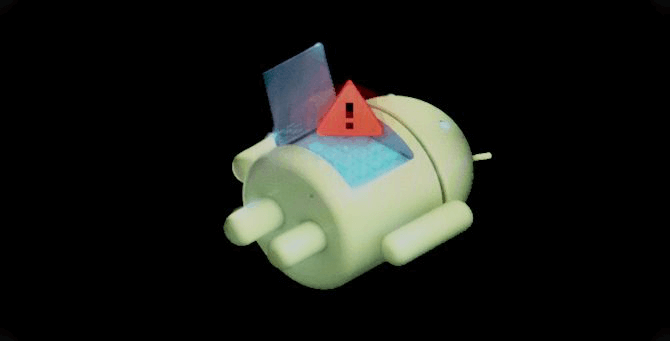
ultimata sätt att fixa en murad Android-telefon
även om problemet är lösbart i de flesta fall kan lösningen inte vara enkel, och du kommer att behöva ett antal verktyg bara för att börja fixa problemet som orsakade din telefon till tegelsten. Du behöver också tillgång till en dator eftersom de flesta av de tillgängliga lösningarna innebär att du använder programvara som gör att du kan installera en anpassad återställning eller flash factory-bilder.
här är några av de metoder du kan använda för att fixa en murad Android-telefon.
kan du fixa en murad telefon?
det första du behöver göra är att bestämma hur illa din enhet är murad. I de flesta situationer kommer du att hantera mjuka tegelstenar som är relativt lätta att fixa. Om din telefon sitter fast i en startslinga eller går in i återställningsläget varje gång du försöker slå på den är chansen att du har att göra med en mjuk tegelsten.
men om du försökte blinka en ROM eller kärna som inte är kompatibel med enheten och nu svarar din telefon inte när du trycker på strömbrytaren, har du att göra med hård tegelsten. Det finns ingen mjukvarulösning på detta problem och du måste förmodligen få en ny telefon.
hur Unbrick Android-telefon?
det finns fyra olika metoder du kan försöka fixa en mjukmurad Android-telefon. Om du bestämmer att din enhet är hårt Murad är det bästa sättet att få den servad eftersom det finns väldigt lite du kan göra på egen hand.
TWRP, Android Debug Bridge och Fastboot är några av de verktyg du behöver om du vill fixa en mjuk tegelsten. Dessutom kan du behöva appar som Odin, ZTE Unbrick Tool eller LG Flash Tool beroende på vilken enhet du har.
så här kan du fixa en mjuk tegelsten.
Metod 1. Unbrick min Samsung Android-telefon med PC
DroidKit är en programvara som kan fixa olika Android OS-problem, inklusive Samsung-telefon Murad, Samsung svart skärm, fast på Samsung-logotypen, Downloading…Do inte stänga av mål, etc. Den stöder alla Samsung-telefoner och surfplattor som kör Android OS 5 till 11. ROM-skivan som laddats ner och installerats på din enhet när du fixar Murad telefon är definitivt officiell från Samsung. Så det är 100% säkert och stabilt, utan risk att smittas med virus eller skadlig kod. Dessutom kan du fixa en mjuk Murad telefon utan att behöva rota din enhet.
dessutom är DroidKit en komplett Android-lösning som låter dig återställa data från en trasig Samsung, extrahera data från Google-konto etc.
här är stegen för att unbrick Samsung med Android unbrick tool:
Steg 1. Få den senaste versionen av DroidKit på din dator (Windows PC eller Mac). Starta verktyget och klicka på åtgärda systemproblem.
Gratis Nedladdning
Gratis Nedladdning
* 100% Ren & Säker

Klicka På Åtgärda Systemproblem
Steg 2. Anslut den murade telefonen via USB-kabel > tryck på Start.

klicka på Start-knappen för att fortsätta fixa
steg 3. Tryck på Ladda ner nu för att få ett matchande firmwarepaket.

börja ladda ner Firmwarepaket
steg 4. Efter nedladdningen följer du instruktionerna på skärmen för att sätta enheten i nedladdningsläge.

hämta telefonen i nedladdningsläge
Steg 5. Då kommer DroidKit att starta reparationsprocessen. Vänta på att reparationen är klar, du kommer att få systemet fixat enligt nedan.

System Fixat Framgångsrikt
Metod 2. Ta bort Data och blinka om en anpassad ROM
du bör använda den här metoden om den mjuka tegelstenen inträffade medan du försökte blinka en anpassad ROM och enheten misslyckades med att starta efteråt. De så kallade smutsiga blixtarna händer eftersom en användare försökte blinka en ny anpassad ROM ovanpå en befintlig. Som en allmän tumregel bör du alltid torka all data från enheten innan du försöker blinka en anpassad ROM.
åtgärda problemet kan slutföras på bara några enkla steg och du behöver inga ytterligare verktyg.
Steg 1: ange enhetens återställningsläge och utöka Wipe-menyn.
Välj alternativet Avancerat torka och se till att kryssrutorna bredvid Cache -, System -, Data-och ART-Cache-alternativen är markerade.
steg 2: Tryck på Bekräfta-knappen för att radera data från din enhet.
när torkningsprocessen är klar kan du blinka den anpassade ROM-skivan igen och kontrollera om problemet med mjuk tegel har lösts.
Metod 3. Ta bort Xposed-modulerna
en Android-telefon kan bli mjuk Murad efter att du försökt installera en Xposed-modul, och du behöver en app som heter Xposed Uninstaller för att hantera detta problem.
Steg 1: Kör Xposed Uninstaller på din dator och anslut din telefon.
när du är klar aktiverar du telefonens återställningsläge och öppnar sedan Kommandotolken på en dator eller en terminal om du använder en Mac.
steg 2: Fortsätt att infoga kommandoraden som kommer där abd kommer att installeras och använd abd push-metoden för att flytta Xposed Uninstaller till telefonens SD-kort.
när filen har kopierats ska du blinka den genom återställningsläget.
Metod 4. Återställa en Nandroid Backup
den här metoden kan hjälpa dig att fixa en mjuk tegelsten om du vill ta bort en systemmod eller ersätta en systemfil som du ändrade. Nandroid backup är i grunden en ögonblicksbild av telefonens appar, data och operativsystem.
så om du kan komma åt enhetens återställningsläge kan du ta bort din telefon med en Nandroid-säkerhetskopia.
Steg 1: ange enhetens återställningsläge och leta reda på återställningsalternativet.
steg 2: Välj säkerhetskopian från den interna lagringen och vänta tills den återställs.
steg 3: När processen är klar bör du starta om telefonen för att kontrollera om den fortfarande är murad.
Tänk på att återställa en Nandroid backup kommer att ta tid och att denna process inte kan köras i bakgrunden. Dessutom kan du använda Nandroid-säkerhetskopian för att återställa operativsystemet, apparna eller data. Du behöver Titanium Backup-appen för att dra av det här, men när du har installerat appen på din telefon kan du använda Extract from Nandroid Backup-alternativet som finns i återställningsmenyn som kan nås från fliken Special Backup för att få tillgång till de appar och data du använde innan din telefon murade.
Tips för att undvika Bricking en Android-telefon
det bästa sättet att undvika bricking telefonen är att justera telefonen på ett säkert sätt. Detta innebär att du torkar telefonen innan du blinkar en anpassad ROM och bara använder moduler som inte kan tegel enheten som de är installerade på.
Dessutom bör du vara helt säker på att bilderna du vill blinka är kompatibla med den Smartphone du använder. Att ta tid att lära sig och förstå hur man tweak en Android-telefon säkert kommer också att minska chansen att du måste ta itu med en mjuk eller hård tegelsten.
slutsats
att motstå frestelsen att ändra operativsystemet på din Android-enhet kan vara svårt eftersom det öppnar så många möjligheter. Du kan dock sluta med en murad telefon som sitter fast i en oändlig uppstartsslinga, och i vissa fall kan enheten inte svara.
så länge du kan gå in i återställningsläget kommer du att kunna fixa en mjuk tegel relativt snabbt, även om vissa metoder som att återställa en Nandroid-säkerhetskopia kan ta timmar. Anledningen till att telefonen blev Murad är det bästa sättet att bestämma vilken metod som ska användas för att fixa den.